Automatisches Generieren eines Modells aus einer Datenbank¶
Das Generieren eines DATAMIMIC-Modells aus einer Datenbank ermöglicht es Dir, schnell Datengenerierungsmodelle auf Basis Deines vorhandenen Datenbankschemas zu erstellen. Befolge die unten aufgeführten Schritte, um dies zu erreichen.
Schritte¶
1. Stelle sicher, dass Du ein Projekt hast¶
Starte mit einem vorhandenen Projekt oder erstelle ein neues (z.B. ein leeres Projekt).
2. Füge eine neue Datei im Abschnitt Modelle hinzu¶
Klicke auf das Plus-Symbol, um eine neue Datei im Abschnitt Modelle Deines Projekts hinzuzufügen.
3. Wähle "DATAMIMIC Model from Database to generate data"¶
Wähle im Datei-Assistenten die Option "DATAMIMIC Modell aus Datenbank zur Datengenerierung" und klicke auf Next.
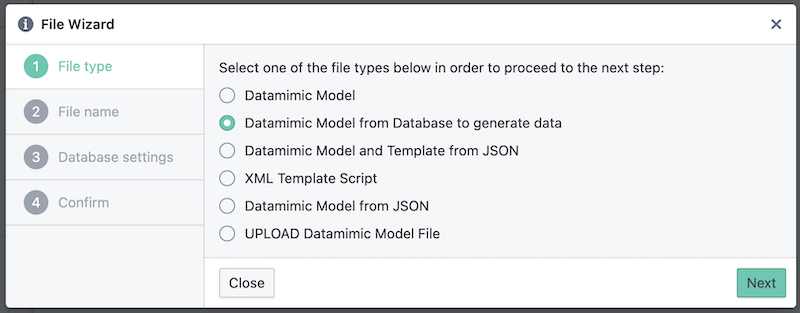
4. Wähle den Datensatz aus, den Du aus der Datenbank generieren möchtest¶
- Vollständiger Satz: Wenn Du das Modell auf Basis des gesamten in der ausgewählten Datenbank verfügbaren Datensatzes generieren möchtest, gehst Du zum nächsten Schritt, wo Du einen Dateinamen für Dein DATAMIMIC-Modell angibst.
- Teilmenge: Wenn Du mit einer Teilmenge der Daten arbeiten möchtest, wirst Du zu einer anderen Ansicht weitergeleitet, in der Du spezifische Datensätze und Spalten zum Einbeziehen auswählen kannst. Erfahre mehr über die Auswahl von Teilmengen von Daten.
4.1 Auswahl des vollständigen Datensatzes für die Datenbankgenerierung¶
-
Gib einen Dateinamen ein:
- Gib einen Namen für Deine neue DATAMIMIC-Modell-Datei ein, zum Beispiel
customer_table, und klicke aufNext.
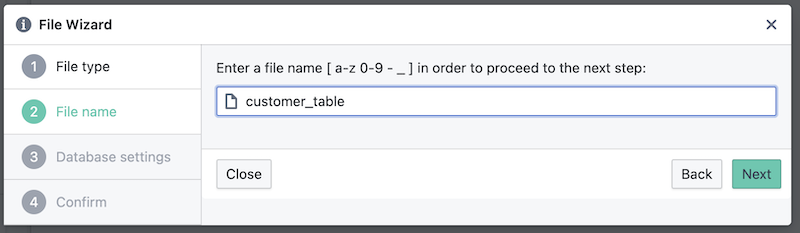
Dateinamen eingeben - Gib einen Namen für Deine neue DATAMIMIC-Modell-Datei ein, zum Beispiel
-
Konfiguriere Quell- und/oder Ziel-Datenbank:
- Wähle den Datenbanktyp für Deine Quell- und Ziel-Datenbanken. Stelle sicher, dass Du die Datenbanken in den Umgebungseinstellungen zuvor erstellt hast.
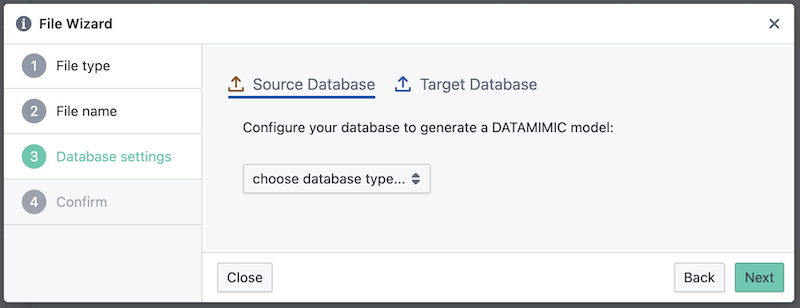
Datenbankeinstellungen konfigurieren -
Überprüfen und bestätigen:
- Überprüfe die Einstellungen im Bestätigungsschritt und klicke auf
Create, um das DATAMIMIC-Modell zu generieren.
- Überprüfe die Einstellungen im Bestätigungsschritt und klicke auf
-
Erstelltes Modell überprüfen:
- Ein neues DATAMIMIC-Modell wird erstellt, um die Daten aus der angegebenen Datenbank zu generieren.
4.2 Auswahl der Teilmenge für die Datenbankgenerierung¶
Wenn Du Dich dafür entscheidest, ein DATAMIMIC-Modell auf Basis einer Teilmenge Deiner Daten zu generieren, wirst Du zu einer neuen UI-Ansicht weitergeleitet, die einen Überblick über Deine Datenbankumgebung bietet. Diese Ansicht ermöglicht es Dir, Deine Datenauswahl und Modellgenerierung genauer anzupassen.
In der neuen UI-Ansicht siehst Du eine detaillierte Übersicht über die Datenbank, die Du in der Umgebung erstellt hast. Erfahre mehr über die DATAMIMIC Datenbankansicht.
So navigierst und nutzt Du diese Ansicht:
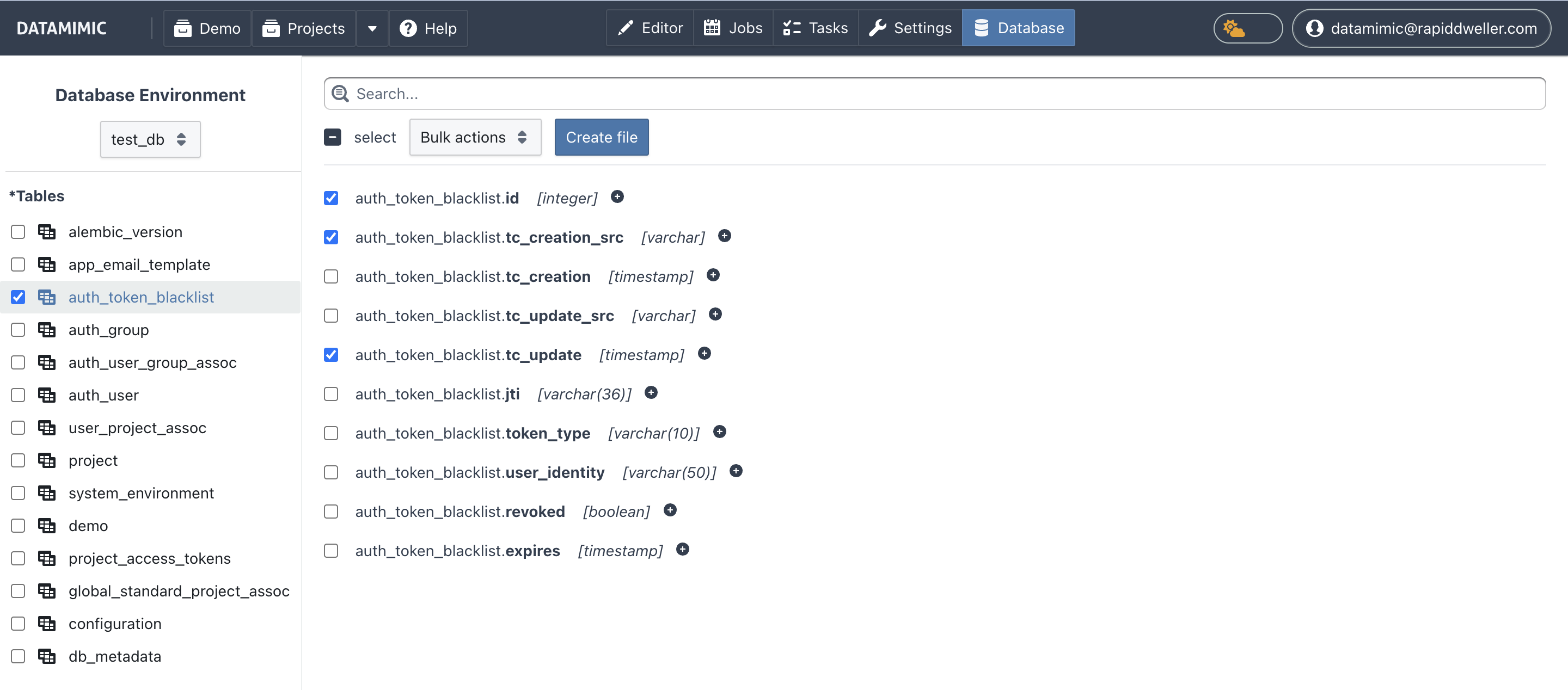
- Datenbankübersicht:
- Die Benutzeroberfläche zeigt eine umfassende Ansicht Deiner Datenbank, einschließlich der für die Auswahl verfügbaren Tabellen und Spalten.
- Du kannst das Datenbankschema durchsuchen, um die Struktur und den Inhalt Deiner Daten zu verstehen.
- Spalten auswählen:
- Abhängig von der Datenbankumgebung, die Du im Projekt erstellt hast, kannst Du auswählen, aus welcher Umgebung das Modell generiert werden soll.
- Wähle die spezifischen Spalten aus, die Du in Deinem DATAMIMIC-Modell einbeziehen möchtest. Dies ermöglicht es Dir, Dich auf relevante Daten zu konzentrieren und unnötige Informationen auszuschließen.
- Du kannst mehrere Spalten auswählen und sie nach Deinen Bedürfnissen konfigurieren.
- Anpassungen:
- Skripte auswählen: Wähle, welche Skripte auf Basis der ausgewählten Spalten verwendet werden sollen. Dies hilft, die Datenverarbeitung an Deine spezifischen Anforderungen anzupassen.
- Generatoren auswählen: Gib an, welche benutzerdefinierten Generatoren auf die ausgewählten Spalten angewendet werden sollen. Dies stellt sicher, dass das generierte Modell gemäß Deinen ausgewählten Daten optimiert ist.
- Anwenden und bestätigen:
- Sobald Du Deine Auswahl und Anpassungen getroffen hast, bestätige Deine Auswahl, um fortzufahren, indem Du auf die Schaltfläche Datei erstellen klickst.
-
Gib einen Dateinamen ein:
- Gib einen Namen für Deine neue DATAMIMIC-Modell-Datei ein, zum Beispiel
customer_table, und klicke aufNext.
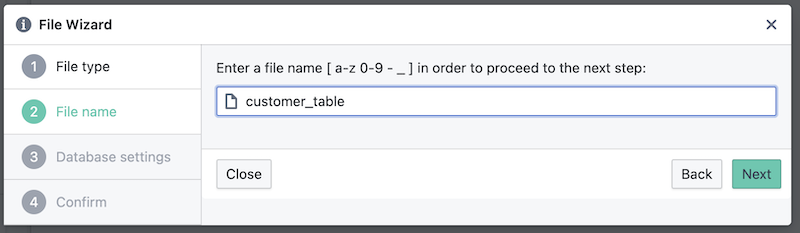
Dateinamen eingeben - Gib einen Namen für Deine neue DATAMIMIC-Modell-Datei ein, zum Beispiel
-
Konfiguriere Deine Ziel-Datenbank (Optional):
- Wähle den Datenbanktyp für Deine Ziel-Datenbanken. Stelle sicher, dass Du die Datenbanken in den Umgebungseinstellungen zuvor erstellt hast.
- Überprüfen und bestätigen:
- Überprüfe die Einstellungen im Bestätigungsschritt und klicke auf
Create, um das DATAMIMIC-Modell zu generieren.
- Überprüfe die Einstellungen im Bestätigungsschritt und klicke auf
- Erstelltes Modell überprüfen:
- Ein neues DATAMIMIC-Modell wird erstellt, um die Daten aus der angegebenen Datenbank zu generieren.
Weitere Verfeinerung¶
In weiterer Verfeinerung kann dieses Modell angepasst werden, um DATAMIMIC-Generatoren zu nutzen, um dynamische Werte für einen oder mehrere der verfügbaren Schlüssel anzuwenden. Dies ermöglicht komplexere Datengenerierungsszenarien, die auf Deine spezifischen Bedürfnisse zugeschnitten sind.